这一节我们初次使用下Fragment,Fragment是什么呢?Fragment在平板上用的可能比较多些,比如一个软件分为左右2栏,当平板竖着的时候,屏幕自动切换为一个界面,当为横屏的时候,屏幕自动切换成2个界面。使用Fragment相对来说也比较简单的。
具体的使用方法大致如下:
1:创建fragment的布局文件,创建fragment的类文件,并且使用对应的fragment的布局文件进行渲染;
2:在启动主界面,也就是下面代码中的FragmentActivity的布局文件里,加载Fragment布局,通过标签<Fragment>即可将第一步中创建好的fragment布局加载进来;
3:启动程序,那么主界面加载了若干fragment,若干fragment变会显示出来。
具体的方法见下图,只截取关键的几个代码图片:
1:创建项目;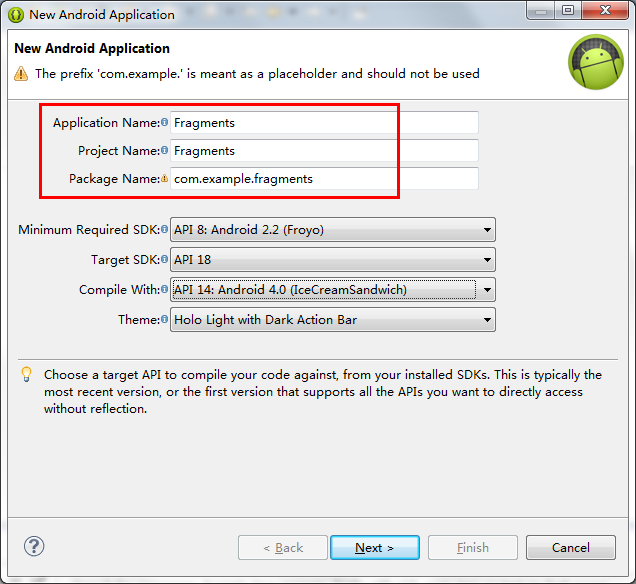 2:创建两个fragment的布局文件,并且创建fragment对象,进行布局调用;
2:创建两个fragment的布局文件,并且创建fragment对象,进行布局调用;
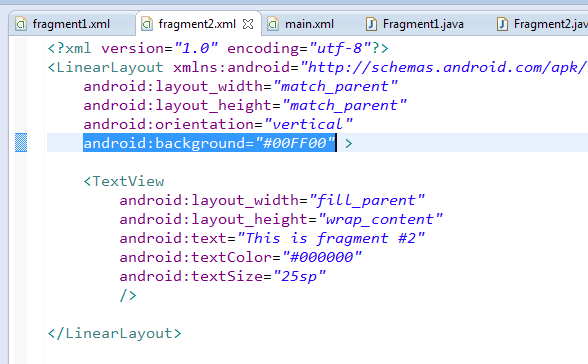
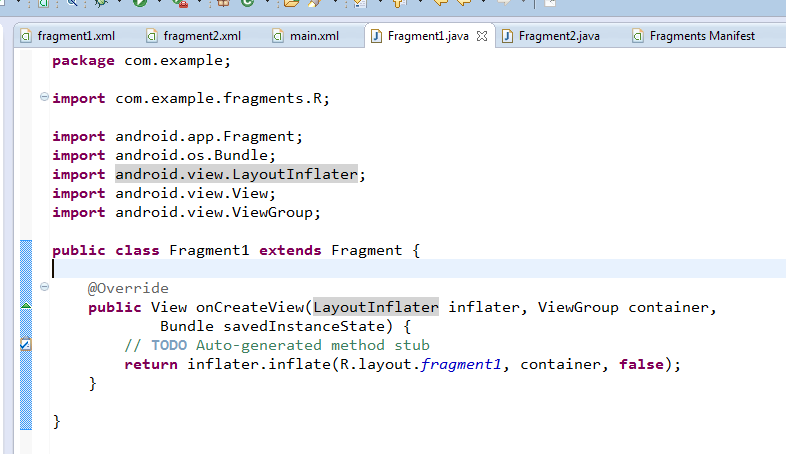
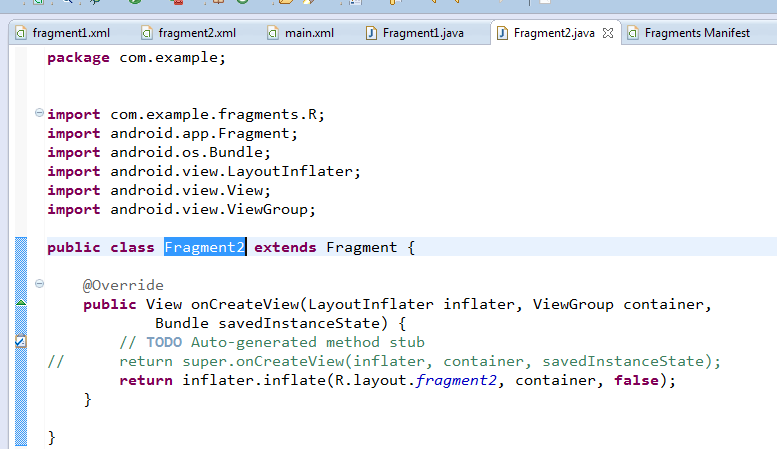 3:在主界面布局配置文件,加入<fragment>标签,将2中的两个fragment加入到界面中来;
3:在主界面布局配置文件,加入<fragment>标签,将2中的两个fragment加入到界面中来;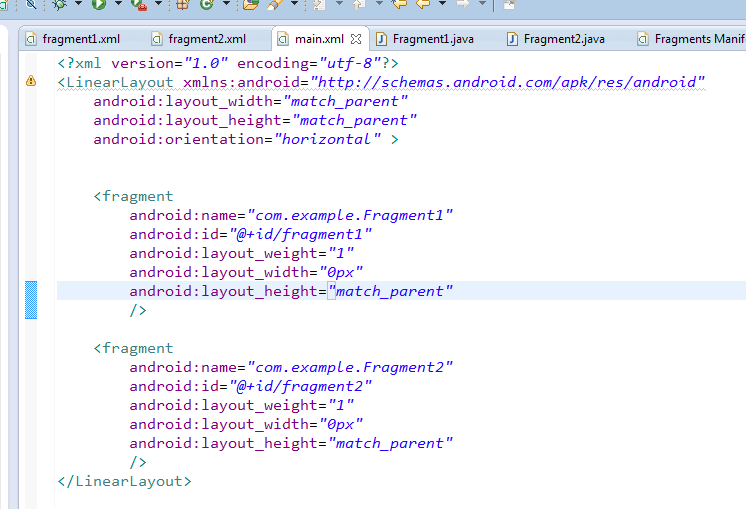 这一步是调用主界面,主界面拥有2个fragment,所以,启动的时候,便可以看到2个fragment。
这一步是调用主界面,主界面拥有2个fragment,所以,启动的时候,便可以看到2个fragment。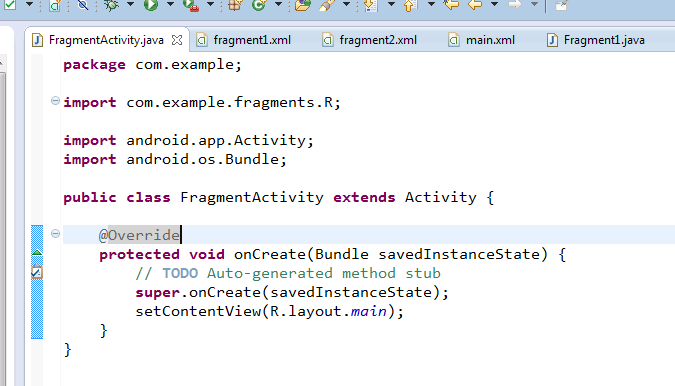 效果图如下所示:
效果图如下所示:
在书中紧接着的章节里,讲解了如何动态的添加fragment,其实也比较简单,主要方法是:
1:获取fragment窗口管理对象:
FragmentManager fragmentManager = getFragmentManager();
然后获取fragment的事务管理对象,因为fragment在使用过程中会动态的添加,删除,替换等等:
FragmentTransaction fragmentTransaction = fragmentManager.beginTransaction();
2:然后通过fragmentTransaction来进行fragment的操作,如下:
//---landscape mode---Fragment1 fragment1 = newFragment1(); // android.R.id.content refers to the content // view of the activity fragmentTransaction.replace( android.R.id.content, fragment1);
学完本节后,应该掌握下面的内容:
1:可以自己掌握创建fragment的方法;
2:可以动态的添加fragment;
3:理解fragment的使用过程,先创建fragment布局文件,创建fragment对象加载fragment布局,然后在主布局文件加入fragment布局...
文章的脚注信息由WordPress的wp-posturl插件自动生成

 微信扫一扫,打赏作者吧~
微信扫一扫,打赏作者吧~![[整理]Android按键点击处理的4种方法](http://www.jyguagua.com/wp-content/themes/begin/img/random/15.jpg)
![[已解决]win7 64位 CDC驱动无法安装 USB Dongle CDC驱动无法安装](http://www.jyguagua.com/wp-content/themes/begin/timthumb.php?src=http://www.jyguagua.com/wp-content/uploads/2015/05/pic_thumb.jpg&w=280&h=210&zc=1)
![[分享]新入手moto 360后的一些资料参考](http://www.jyguagua.com/wp-content/themes/begin/img/random/20.jpg)
![[分享]Samsung Galaxy Note3 USB驱动](http://www.jyguagua.com/wp-content/themes/begin/img/random/1.jpg)